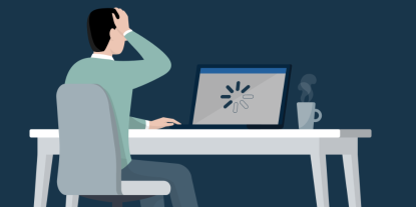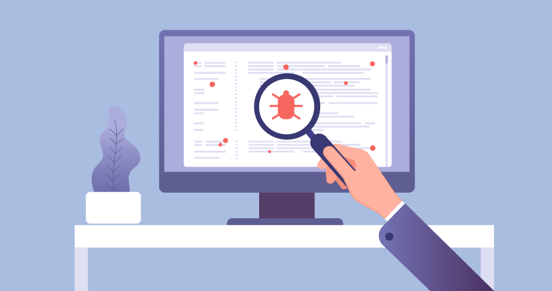|
Introducere
Cele mai frecvente probleme care pot fi întâlnite atunci când lucrați de la distanță și soluții posibile.
Cele mai frecvente probleme care pot fi întâlnite atunci când lucrați de la distanță și soluții posibile.
Lucrând de la distanță, ne putem confrunta cu unele probleme pe care trebuie să fim pregătiți să le rezolvăm în orice moment. În acest tip de situație, abilitățile de rezolvare a problemelor pot fi un aliat excelent, dar acest lucru trebuie să vină mână în mână cu o serie de cunoștințe tehnice de bază. Să vedem care cele mai frecvente obstacole care pot apărea în această situație și câteva modalități posibile de a le rezolva.

Computerul nu porneste:
Aceasta este una dintre cele mai frecvente probleme pe care le întâlnim. În această situație, computerul nu dă nici un semn de pornire sau nu termină niciodată pornirea.

- Verificați dacă computerul este conectat corect la sursa de alimentare. Dacă acest lucru nu funcționează, testați priza cu un alt dispozitiv de lucru pentru a confirma că nu este o problemă cu priza electrică.
- Dacă computerul nu pornește, acesta poate avertiza prin unele sunete pe care nu le-ați auzit înainte, că poate exista o problemă hardware, care poate necesita înlocuirea părții deteriorate.
Nu putem auzi nimic:
Soluții posibile:
- Verificați volumul computerului
- Verificați dacă difuzoarele sunt activate și conectate corect
- Dacă aveți căști conectate, deconectați-le.
- Deconectați și reconectați boxele.
- Încercați să conectați boxele la alte dispozitive (telefon mobil, PC etc.) pentru a verifica dacă acestea funcționează
- Reporniți computerul

Ecran negru:
Soluții posibile:
- Verificați dacă monitorul este conectat la rețea, la computer și dacă este pornit.
- Verificați cablurile de conectare ale monitorului - sunt conectate la computer și funcționează corect?
- Deconectați cablul video de la monitor și PC și reconectați-l ferm. După reconectarea cablului video, mișcați mouse-ul pentru a vedea dacă cursorul se mișcă pe ecran.
Mouse-ul, tastatura sau orice alt periferic nu funcționează:
Soluții posibile:
- Verificați dacă acestea sunt conectate la computer.
- Dacă sunt wireless, verificați dacă sunt pornite și au o baterie.
- Opriți computerul, conectați-vă și deconectați perifericul și porniți-l din nou.
- Căutați actualizări posibile prin Windows update.

Computerul functioneza lent:
Soluții posibile:
- Curățați hard disk-ul de fișiere nedorite și aplicații neutilizate.
- Utilizați un hard disk extern pentru spațiu de stocare suplimentar, dacă este necesar pentru a elibera spațiu.
- Verificați din setări sau din managerul de activități ce aplicații rulează în fundal și ajustați-le la adevăratele nevoi de utilizare.
- De asemenea, puteți instala un firewall, instrumente anti-virus și anti-spyware și puteți programa scanări regulate.
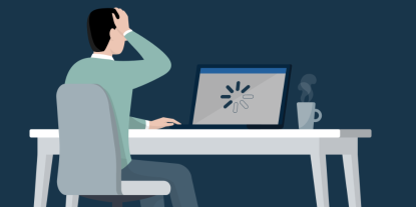
Internet care ruleaza lent:
Soluții posibile:
- Verificați dacă aveți suficientă viteză pentru performanța muncii dvs.
- Utilizați un test de viteză pe internet pentru a verifica viteza contractată sau confirmați că rețeaua externă funcționează corect.
- În spațiile de lucru mari în care este posibil ca semnalul Wi-Fi să nu ajungă peste tot, luați în considerare achiziționarea unui router suplimentar pentru a extinde semnalul Wi-Fi.
- Consultați un alt dispozitiv pentru a vedea dacă internetul este lent pe alte dispozitive.
- Verificați computerul pentru software rău intenționat.
- Căutați actualizări de sistem pe PC
- Pentru a îmbunătăți performanța browserului dumneavoastră de internet, ștergeți cookie-urile și fișierele internet temporare în mod regulat.
Internetul nu funcționează:
Soluții posibile:
- Aflați dacă problema este cu rețeaua internă sau cu furnizorul de servicii de internet.
- Excludeți că problema este cu furnizorul de internet verificând semnalul pe diferite dispozitive, cum ar fi telefonul mobil.
- Dacă problema este cauzată de furnizorul de internet, contactați asistența tehnică a furnizorului de internet
- Reporniți modemul/routerul
- Instalați drivere noi pentru modem sau ruter.

Imprimanta nu funcționeaza:
Soluții posibile:
- Deconectați imprimanta, așteptați timp de 30 de secunde și apoi conectați-o din nou.
- Verificați toate cablurile dacă este o imprimantă cu fir.
- Dezinstalați și reinstalați software-ul imprimantei.
- Actualizarea driverelor de imprimantă

Sistemul de operare sau software-ul functioneaza anormal:
Soluții posibile:
- Reporniți computerul și executați o scanare de viruși.
- Pentru a evita ca acest lucru să se întâmple, instalați software anti-virus de încredere
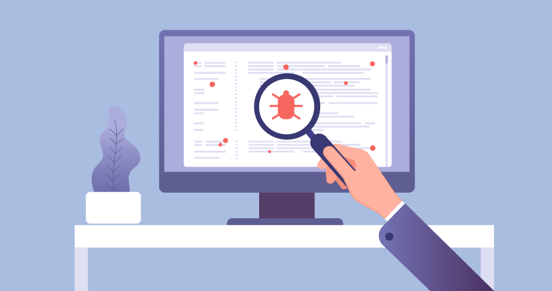
Când nimic altceva nu funcționează, repornirea computerului este o opțiune bună. Acest lucru poate rezolva multe probleme de bază pe care le puteți întâmpina cu computerul.

Probleme de software sau hardware? Identificarea și rezolvarea problemelor tehnice.
Probleme de software sau hardware? Identificarea și rezolvarea problemelor tehnice.
Numeroși factori pot duce la probleme de funcționare a computerului. Primul pas pentru a avea cunoștințele necesare și instrumentele pentru rezolvarea problemelor tehnice fără a provoca daune computerului în timp ce încercați să le remediați, este să înțelegeți baza acestora. Iată câteva concepte cheie.

Probleme hardware:
O problemă hardware este clasificată ca o eroare într-o componentă fizică a computerului sau în configurația acelei componente, care provoacă probleme în computer. Este diferit de o problemă de software sau firmware, care este de obicei cauzată de un defect al software-ului sau, respectiv, al codului sistemului de operare.

Problemele cu hardware-ul computerului sunt de obicei mai grave decât cele de software, deoarece acestea pot necesita adesea repararea sau înlocuirea piesei deteriorate, implicând anumite cheltuieli. Unele dintre cele mai frecvente defecțiuni hardware ale computerului personal pot fi:

Cum identificam problemele hardware
Putem identifica aceste probleme hardware comune prin observarea performanței computerului, dar trebuie să excludem întotdeauna, așa cum am văzut mai sus, că nu sunt alte tipuri de defecte, care necesită o soluție mai ușoară.
- Pentru a identifica problemele hardware, asigurați-vă întotdeauna mai întâi că prizele aferente funcționează corect și sunt pornite.
- După ce ați verificat alimentarea și sursa de alimentare, începeți să verificați toate perifericele individual, așa cum am văzut în unitatea anterioară, astfel încât să puteți exclude anumite aspecte pe măsură ce înaintați. Amintiți-vă să utilizați, de asemenea, diferite porturi de testare pentru a restrânge problema.
- Defectele hardware se pot manifesta într-o varietate de moduri, de exemplu atunci când computerul întâmpină probleme la pornirea corectă, se închide sau acționează la întâmplare, nimic nu este vizibil pe ecran, ecranul este albastru, repornește brusc, computerul nu pornește, apar zgomote ciudate sau puternice, cum ar fi beep-uri neobișnuite, erori vizuale sau o imagine neregulată a ecranului, întârzieri excesive în accesarea fișierelor sau fișiere deteriorate ori corupte.
- Există mai multe modalități posibile de a remedia problemele hardware ale computerului, o primă opțiune ar putea fi utilizarea software-ului de reparare hardware sau a hard disk-ului, o alta ar putea fi modificarea setărilor din programul de configurare BIOS al dispozitivului sau o altă opțiune este pur și simplu înlocuirea componentei deteriorate a computerului, cum ar fi un hard disk.
Probleme de software:
Partea software a computerului este alcătuită din toate aplicațiile, inclusiv sistemul de operare și cele care controlează componentele hardware.
Problemele software sunt de obicei mult mai ușor de rezolvat decât cele văzute anterior și reprezintă, de obicei, majoritatea problemelor pe care le putem găsi pe computerul nostru.
Adesea, prin dezinstalarea și reinstalarea programelor, actualizarea software-ului și a aplicațiilor sau rularea programelor de reparații, PC-ul poate fi reparat relativ ușor. Problemele software pot fi cauzate de editarea datelor inexacte sau corupte, erorile din programele instalate, lipsa actualizărilor sau erori de cod.

Unele dintre cele mai frecvente probleme de software includ:

Cum să recunoașteți problemele de software
- Spre deosebire de defectele hardware, care apar de obicei înainte ca computerul să pornească, de exemplu atunci când computerul nu pornește sau face sunete ciudate, ecranul filează etc., defectele software, apar de obicei atunci când procesul de încărcare este finalizat, atunci când efectuați sarcini de rutină, cum ar fi navigarea pe Internet, trimiterea de e-mailuri, utilizarea unei aplicații.
- Pentru a identifica problemele de software, verificați mai întâi dacă software-ul antivirus sau anti-malware rulează și confirmați că rulează corect. Asigurați-vă că toate programele sunt actualizate și că sunt cea mai recentă versiune disponibilă. În cazul în care programele au fost actualizate recent și credeți că aceasta poate fi cauza problemelor computerului dvs., încercați să dezinstalați software-ul și să îl reinstalați. Dacă toate celelalte eșuează, încercați metoda sigură de a opri computerul și apoi porniți-l din nou - adesea cea mai simplă soluție este cea mai eficientă.
Ghid practic de bază pentru întreținerea preventivă a echipamentelor în lucrul inteligent.
Ghid practic de bază pentru întreținerea preventivă a echipamentelor în lucrul inteligent.
După aspectele enumerate anterior, să vedem acum un ghid practic de bază pentru a ști cum să efectuăm o întreținere preventivă a echipamentului nostru și, astfel, să evităm posibilele neplăceri atunci când lucrăm de la distanță. În acest ghid vom vedea câțiva pași simpli pe care îi putem efectua frecvent, pentru a ne asigura că echipamentul nostru este întotdeauna gata de utilizare.

Mențineți echipamentele actualizate:
Este foarte important să păstrați atât sistemul de operare, cât și driverele actualizate, asigurându-vă întotdeauna că actualizările provin de pe site-urile oficiale ale producătorilor. Cu acest pas simplu, pe lângă prevenirea problemelor de incompatibilitate și a infecțiilor cu viruși, veți câștiga în viteză, optimizare și veți beneficia de îmbunătățirile adăugate ale noilor versiuni.

Evitați programele care saturează memoria și consumă resurse în mod inutil:
În multe ocazii, sunt instalate programe pe care producătorii le recomandă pentru a gestiona anumite părți ale PC-ului și, la rândul lor, aceste procese de instalare oferă alte programe opționale. Fiți clar cu privire la resursele de care aveți cu adevărat nevoie și utilizați în mod optim spațiul de pe computer, prin dezinstalarea programelor care nu sunt strict necesare pentru funcționarea corectă a computerului. Astfel veți evita încărcarea inutilă și, prin urmare, încetinirea PC-ului.

Păstrați fișierele pe discuri secundare și externe:
Dacă aveți probleme de stocare pe computer, amintiți-vă că o opțiune bună este să aveți un hard disk extern, care ne ajută să atenuăm această povară, pentru stocarea fișierelor care nu sunt utilizate frecvent.
Copii de rezervă:
Pentru a evita pierderea informațiilor importante pe care le stocați pe PC, faceți o copie de rezervă pe un hard disk extern al fișierelor pe care nu doriți să le pierdeți. În acest fel, veți evita pierderea datelor importante în caz de defecțiune a discului sau a sistemului.
Date în cloud:
O altă opțiune suplimentară de stocare pentru a proteja datele, fără a fi nevoie să aveți un hard disk fizic, este să o faceți prin servicii cloud, cum ar fi Dropbox, One Drive sau Google Drive, printre altele. Aceste servicii vă permit să vă accesați fișierele practic de oriunde și în orice moment.
Antivirus actualizat și configurat:
Un antivirus de încredere, care funcționează corect, ne poate ajuta să prevenim instalarea software-ului rău intenționat pe computerul nostru și toate problemele pe care le implică acest lucru. Mențineți antivirusul mereu actualizat și efectuați scanări regulate. De asemenea, îl puteți configura astfel încât aceste acțiuni să fie efectuate automat.

Curățarea software-ului:
În timp, computerul nostru acumulează fișiere temporare din diferite aplicații și acestea ocupă spațiu, consumând resurse ale sistemului de operare. Există unele programe care ne ajută în această sarcină, cum ar fi CCleaner. Cu acest program putem curăța fișierele temporare de internet, precum și registrele care nu sunt utilizate. Din ecranul său inițial, putem selecta, configura și executa opțiunile de curățare disponibile în funcție de preferințele noastre.

Curățarea hardware-ului:
Odată cu trecerea timpului și a utilizării, echipamentele informatice pot acumula praf, murdărie și alți agenți, care pot avea o influență pe termen lung asupra funcționării optime a computerului.
Din acest motiv, este recomandabil să ne curățăm echipamentul din când în când pentru a menține un flux bun de aer și, astfel, a evita problemele de temperatură sau supraîncălzirea unei componente din cauza obstrucționării unui ventilator.
În aceste cazuri, cel mai eficient mod este utilizarea de spray-uri cu aer sub presiune, cu ajutorul cărora puteți să curățați murdăria acumulată în timp în interiorul echipamentului și care se lipește de componente, ventilatoare sau filtre.
Laptopurile trebuie să fie deschise pentru curățare, deci cel mai bine este să le duceți la un centru specializat.

|


 Demo
Demo Audio
Audio